
Selama bekerja di perusahaan yang bergerak di bidang yang berkaitan dengan data processing, aku selalu mencoba mencari cara mempermudah didalam pengolahan data, terutama yang berkaitan dengan pengolahan data di excel.
Disini saya mencoba membuat catatan yang berkaitan dengan Query di excel, proses ini akan sangat membantu sekali apabila data yang ada berjumlah ribuan row dan puluhan file, karena dengan keterbatasan RAM akan membuat loading computer menjadi lama, menghabiskan waktu dan kepala nyut…nyutan, karena diburu-buru datanya harus cepat selesai.
Untuk Query di excel ini, tidak diperlukan tahu mengenai pengetahuan bahasa SQL yang mendalam, bahkan lebih mudah daripada belajar VBA Macro.
Sebagai catatan, untuk melakukan query, data yang akan di query harus ditutup, dan untuk selanjutnya bukalah workbook baru di excel, pada menu DATA, pilih IMPORT EXTERNAL DATA, selanjutnya pilih NEW DATABASE QUERY, sehingga akan muncul jendela windows seperti di bawah ini :




 Buatlah data source baru dengan memilih <New Data Source>, dan klik OK.
Buatlah data source baru dengan memilih <New Data Source>, dan klik OK. Setelah muncul window Create New Data Source pada kotak pertama berilah nama data query-nya, dan pada kotak kedua pilihlah tipe driver database yang akan di akses, dalam hal ini adalah Microsoft Excel Driver(*.xls). Kemudian pilih tombol CONNECT, sehingga muncul window dibawah ini.
Setelah muncul window Create New Data Source pada kotak pertama berilah nama data query-nya, dan pada kotak kedua pilihlah tipe driver database yang akan di akses, dalam hal ini adalah Microsoft Excel Driver(*.xls). Kemudian pilih tombol CONNECT, sehingga muncul window dibawah ini. Selanjutnya pilih Version-nya Excel 97-2000, walaupun excel yang ada adalah versi 2003, tetaplah memilih versi 97-2000, kemudian klik tombolSELECT WORKBOOK, sampai muncul windows dibawah.
Selanjutnya pilih Version-nya Excel 97-2000, walaupun excel yang ada adalah versi 2003, tetaplah memilih versi 97-2000, kemudian klik tombolSELECT WORKBOOK, sampai muncul windows dibawah. Pada jendela Select Workbook, pilih File Excel yang akan diquery dan klik OK. Pada jendela ODBC Microsoft Excel Setup, klik OK yang akan kembali ke jendela Create New Data Source, dimana akan muncul keterangan source data yang akan diquery.
Pada jendela Select Workbook, pilih File Excel yang akan diquery dan klik OK. Pada jendela ODBC Microsoft Excel Setup, klik OK yang akan kembali ke jendela Create New Data Source, dimana akan muncul keterangan source data yang akan diquery.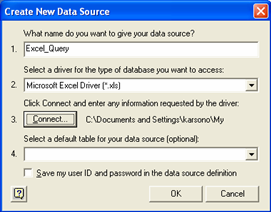.PNG) Selanjutnya pilih OK, dan akan kembali ke jendela Choose Data Source, untuk memasukkan nama query yang telah kita buat.
Selanjutnya pilih OK, dan akan kembali ke jendela Choose Data Source, untuk memasukkan nama query yang telah kita buat..PNG) Pilih nama query yang telah kita buat dalam hal ini Excel_query, dan jangan lupa, Kosongkan kotak checklist Use the Query Wizard to create/edit queries, klik OK, dimana selanjutnya akan muncul jendela Microsoft Query dengan Add Tables.
Pilih nama query yang telah kita buat dalam hal ini Excel_query, dan jangan lupa, Kosongkan kotak checklist Use the Query Wizard to create/edit queries, klik OK, dimana selanjutnya akan muncul jendela Microsoft Query dengan Add Tables. Apabila kondisinya Add Tables tidak muncul, pilih tombol Options, dan akan muncul jendela Table Options, Centang System Tables, seperti halnya dibawah ini.
Apabila kondisinya Add Tables tidak muncul, pilih tombol Options, dan akan muncul jendela Table Options, Centang System Tables, seperti halnya dibawah ini.



 Kemudian klik OK, sehingga pada jendela Add Table akan muncul keterangan seperti dibawah.
Kemudian klik OK, sehingga pada jendela Add Table akan muncul keterangan seperti dibawah.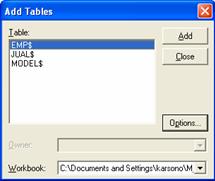.PNG) Pilih semua table dan klik Add, sehingga semua table masuk ke jendela Microsoft Query Pada jendela Microsoft Query Jangan lupa untuk melakukan klik tombol
Pilih semua table dan klik Add, sehingga semua table masuk ke jendela Microsoft Query Pada jendela Microsoft Query Jangan lupa untuk melakukan klik tombol 



 Kemudian buat relationship antar tabel dimana dalam hal ini untuk tabel EMP mempunyai relationship dengan tabel JUAL berdasarkan NIP, dantabel MODEL mempunyai relationship dengan tabel JUAL berdasarkanPROD_CODE, contohnya :
Kemudian buat relationship antar tabel dimana dalam hal ini untuk tabel EMP mempunyai relationship dengan tabel JUAL berdasarkan NIP, dantabel MODEL mempunyai relationship dengan tabel JUAL berdasarkanPROD_CODE, contohnya :



 Selanjutnya pada criteria coba buat seperti dibawah ini, dimana selanjutnya bisa dicoba sendiri.
Selanjutnya pada criteria coba buat seperti dibawah ini, dimana selanjutnya bisa dicoba sendiri.



 maksuk dari gambar diatas adalah melakukan query berdasarkan kolom brand dengan nilainya APPLE. Dan pada Area Data, pilih kolom yang akan menampilkan data hasil query, dalam hal ini kolom yang akan dipilih adalah, No_Jual, Brand, Model, Jumlah_Barang, Harga, Tgl_Jual dan Nama, seperti dibawah ini.
maksuk dari gambar diatas adalah melakukan query berdasarkan kolom brand dengan nilainya APPLE. Dan pada Area Data, pilih kolom yang akan menampilkan data hasil query, dalam hal ini kolom yang akan dipilih adalah, No_Jual, Brand, Model, Jumlah_Barang, Harga, Tgl_Jual dan Nama, seperti dibawah ini.



 Langkah selanjutnya untuk menampilkan data hasil query, klik tombol run query,
Langkah selanjutnya untuk menampilkan data hasil query, klik tombol run query,  Dan hasilnya akan tampak seperti dibawah ini.
Dan hasilnya akan tampak seperti dibawah ini.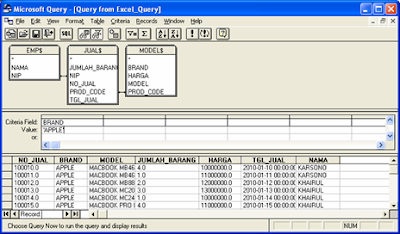 Sebagai catatan yang patut diingat adalah bahwa jumlah row yang ada di excel hanya 65,536 rows, dan untuk mengetahui jumlah data rows hasil query adalah dengan melihat last recordnya
Sebagai catatan yang patut diingat adalah bahwa jumlah row yang ada di excel hanya 65,536 rows, dan untuk mengetahui jumlah data rows hasil query adalah dengan melihat last recordnya  , dalam hal ini rows data query yang ada hanya berjumlah 11 row. Untuk mengetahui kode SQL-nya coba klik
, dalam hal ini rows data query yang ada hanya berjumlah 11 row. Untuk mengetahui kode SQL-nya coba klik  . Dan kode SQL yang muncul dari hasil query adalah seperti dibawah ini
. Dan kode SQL yang muncul dari hasil query adalah seperti dibawah ini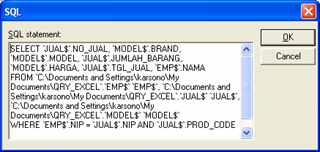
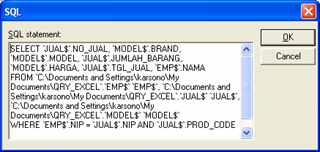
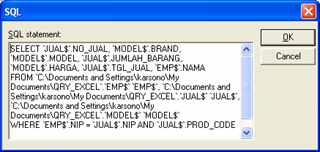
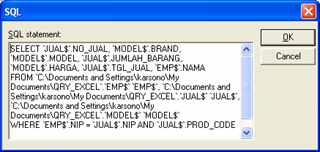
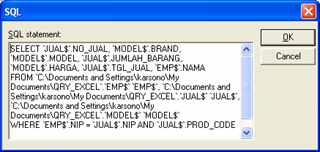 Selanjutnya untuk menyimpan data hasil query ke worksheet adalah dengan melakukan klik tombol Return Data
Selanjutnya untuk menyimpan data hasil query ke worksheet adalah dengan melakukan klik tombol Return Data  Begitulah sehingga query data di excel ini dibuat.
Begitulah sehingga query data di excel ini dibuat.
Ijin Nitip Link
BalasHapusSoftware and Games
Oke :)
BalasHapusTerimah kasih banyak banyak shere nya ijin tuk menyimak
BalasHapus